win11没有启用快速启动
Win11操作系统没有启用快速启动功能,这给用户带来了一定的不便,通过添加Win11电源选项到快速启动功能,我们可以在系统启动时更快速地选择电源选项,提高操作效率。接下来我们将介绍如何在Win11系统中添加电源选项到快速启动功能,让您轻松享受快速启动带来的便利。
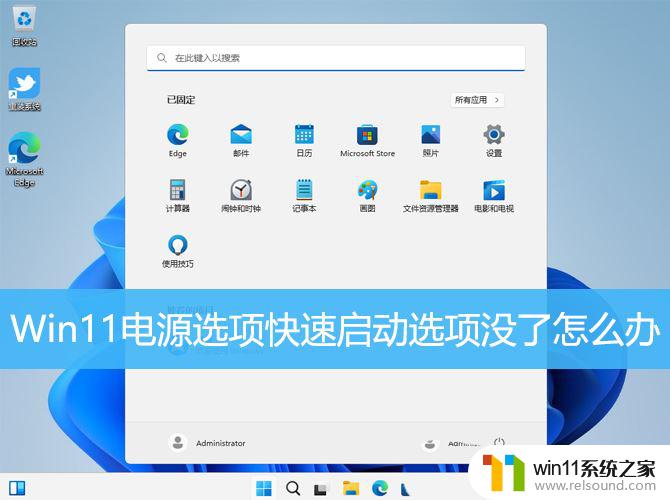
Win11电源选项快速启动选项没了
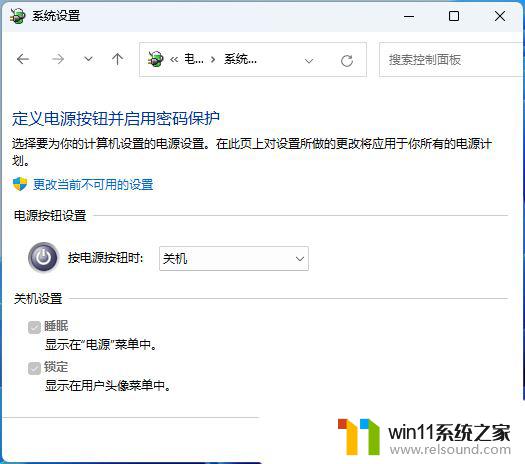
1、首先,按键盘上的【 Win + X 】组合键,或右键点击任务栏上的【Windows开始徽标】,在打开的右键菜单项中,选择【终端管理员】;
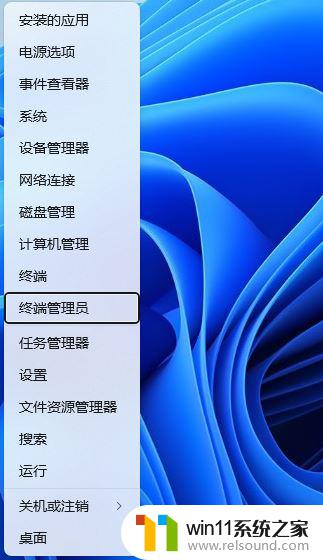
2、用户账户控制窗口,你要允许此应用对你的设备进行更改吗?点击【是】;
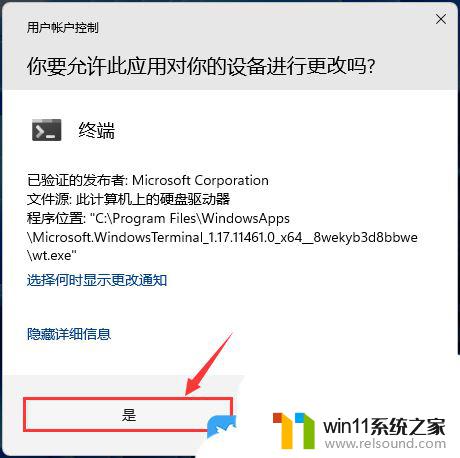
3、输入【powercfg /h on】,然后按Enter(回车)键,再去电源选项里查看,这时快速启动选项就有了;
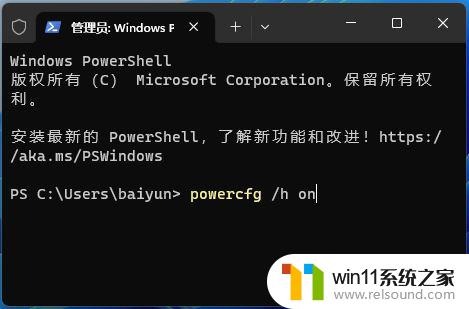
win11怎么设置电源计划? windows11高性能模式的设置方法
Win11系统散热找不到怎么办? Win11电源管理没系统散热方式设置方法
win11怎么禁用关机键? win11禁用电源按钮关机的设置方法
以上就是win11没有启用快速启动的全部内容,有需要的用户可以按照以上步骤进行操作,希望对大家有所帮助。















